win11系统发布后很多小伙伴都将自己的电脑系统升级为了win11,但由于win11系统默认的是美区的时间,那我们要如何更改win11系统时间呢?今天小编来跟大家说说win11电脑修改系统时间的步骤教程,大家一起来看看吧。
温馨提示:小白一键重装系统软件已支持win11一键升级了,假如你正为升级win11而烦恼,不妨试试小白软件。
1、在桌面打开开始菜单,在开始菜单中找到“设置”。
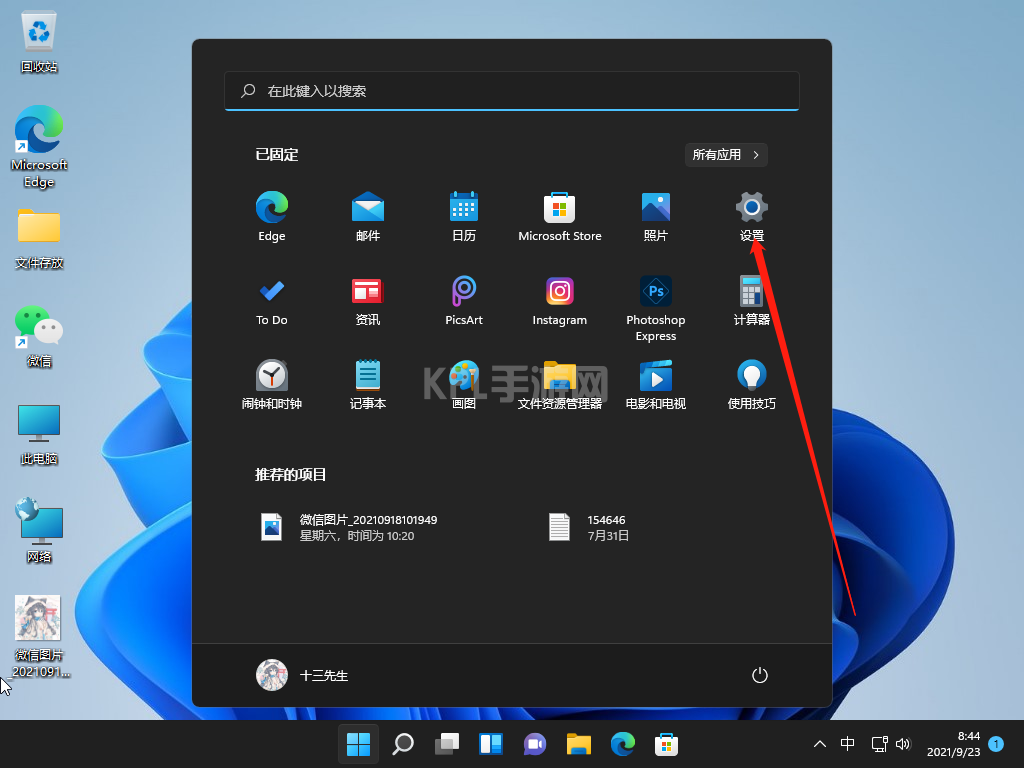
2、然后在设置中,我们找到“Time & Languge”也就是时间与语言。
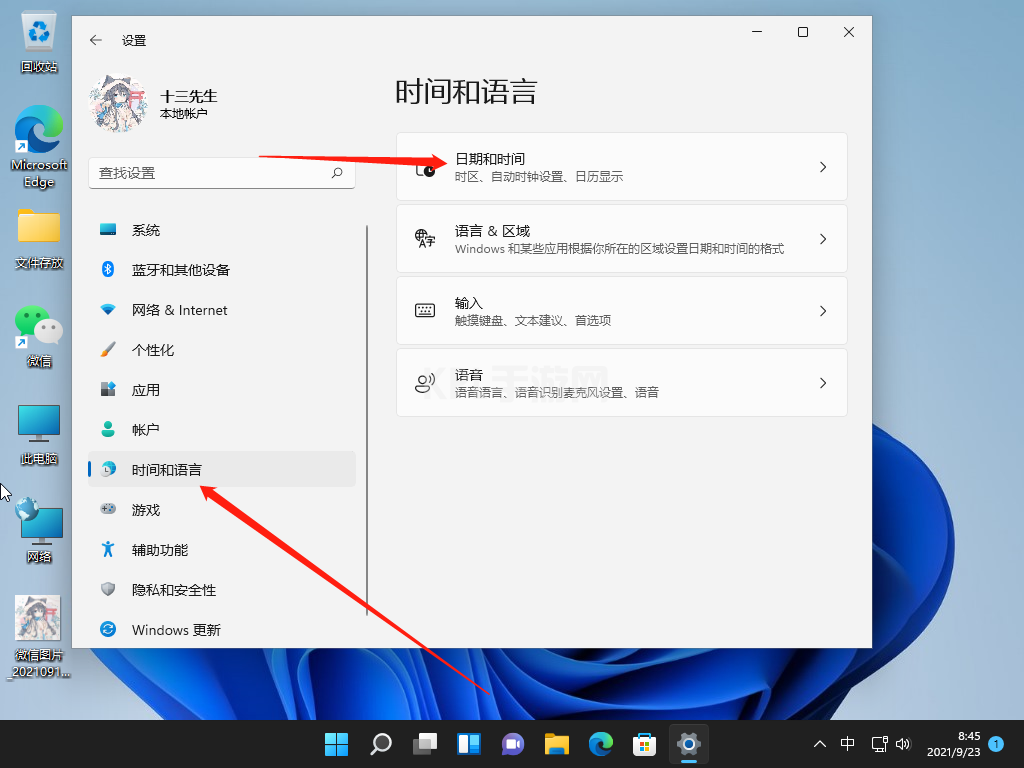
3、然后将右边的自动设置时间按钮点击关闭,接着往下看有个“手动设置日期和时间”,我们点击更改。
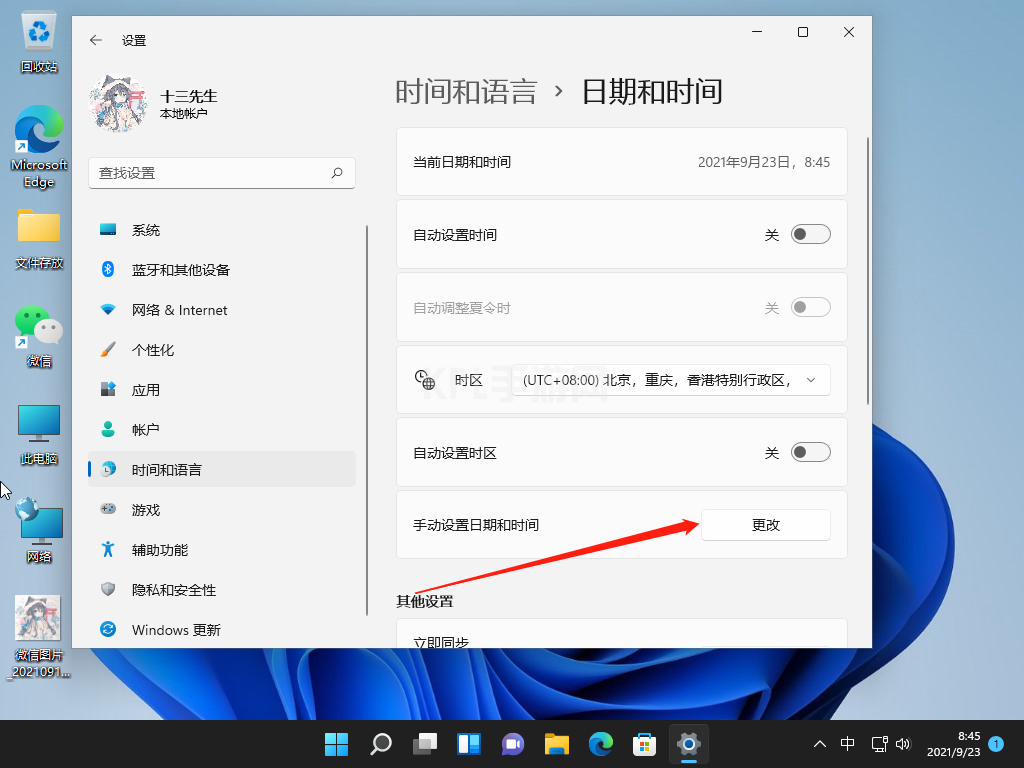
4、接着弹出这个页面我们就可以自己修改时间啦。
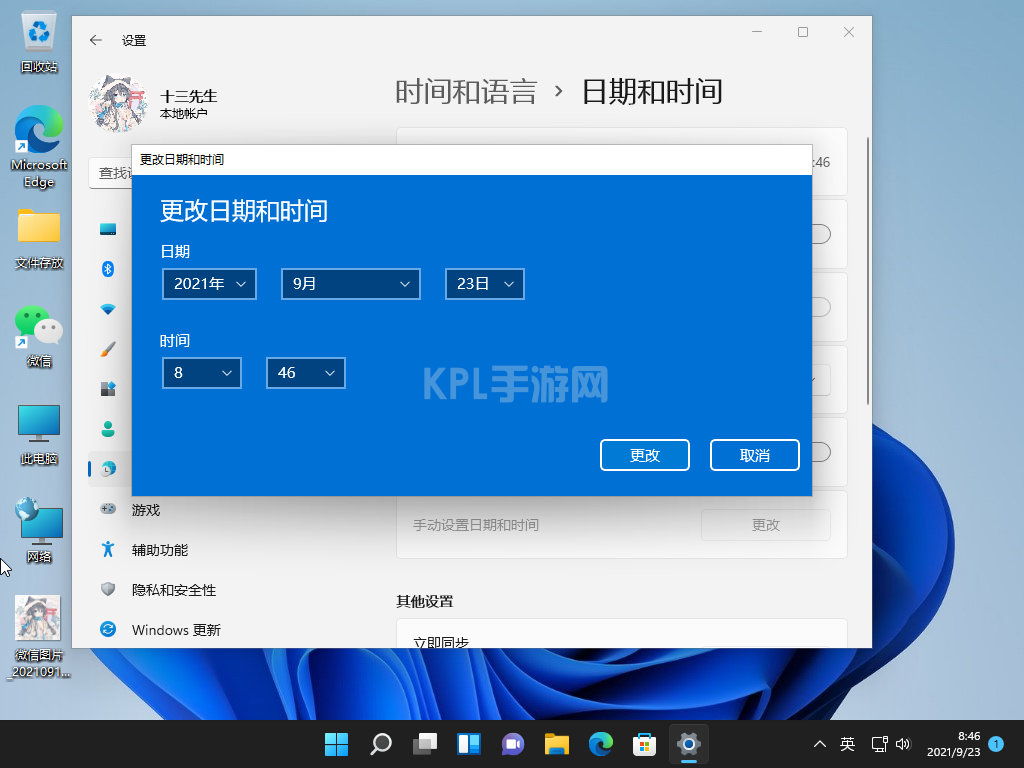
以上就是Win11电脑修改系统时间的步骤教程啦,希望能帮助到大家。





























